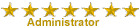ЧАСТЬ 1
Создание БД
Откройте Microsoft SQL Enterprise Manager.
Создайте 4 новые БД с именами:
exgame
rf_account
rf_world
rfweb
Если вы не знаете как это сделать - нажмите на базах данных правой кнопкой мышки и выберите New Database...
После того как кликните просто введите название и нажмите Ок
Восстановление баз данных.
Теперь, после создания баз данных вам необходимо вернуть в них данные.
Кликните правой кнопкой мышки на вашей БД exgame ,затем перейдите в All Tasks и потом в Restore database...
После этого появится окно с запрасом на метод восстановления. Мы вибираем from Device.
После этого окно изменится, нажмите Select Devices..., а затем Add...
Затем СУБД попросит вас указать местонахождения файла .DAT, идите в папку с распакованным сервером и выберите exgame.dat
После этого нажмитайе ОК на каждом окне и БД будет восстановлена. Аналогично сделайте для всех других баз данных.
ЧАСТЬ 2.
Создание логина SQL.
Вам нужно создать логин для файлов.
Идите в security папку вашего SQL Enterprise и нажмите на logins. Правой кнопочкой -> выберите новый логин. Дайте логину его имя и пароль.
name: rf
password: 12345
Выберите SQL Auth , потом сдвиньтесь на последнюю кнопку в new login box и выберите все БД для RF ONLINE и выберите пользователя.
Hexing The EXE's Кряканье экзешников.
Теперь надо крякнуть экзешники, чтобы они присоединялись к вашей БД.
Создание ODBC
Найдите файл "ODBC.REG в папке с вашим сервером, откройте его текстовым редактором. Вставьте это:
Создание БД
Откройте Microsoft SQL Enterprise Manager.
Создайте 4 новые БД с именами:
exgame
rf_account
rf_world
rfweb
Если вы не знаете как это сделать - нажмите на базах данных правой кнопкой мышки и выберите New Database...
После того как кликните просто введите название и нажмите Ок
Восстановление баз данных.
Теперь, после создания баз данных вам необходимо вернуть в них данные.
Кликните правой кнопкой мышки на вашей БД exgame ,затем перейдите в All Tasks и потом в Restore database...
После этого появится окно с запрасом на метод восстановления. Мы вибираем from Device.
После этого окно изменится, нажмите Select Devices..., а затем Add...
Затем СУБД попросит вас указать местонахождения файла .DAT, идите в папку с распакованным сервером и выберите exgame.dat
После этого нажмитайе ОК на каждом окне и БД будет восстановлена. Аналогично сделайте для всех других баз данных.
ЧАСТЬ 2.
Создание логина SQL.
Вам нужно создать логин для файлов.
Идите в security папку вашего SQL Enterprise и нажмите на logins. Правой кнопочкой -> выберите новый логин. Дайте логину его имя и пароль.
name: rf
password: 12345
Выберите SQL Auth , потом сдвиньтесь на последнюю кнопку в new login box и выберите все БД для RF ONLINE и выберите пользователя.
Hexing The EXE's Кряканье экзешников.
Теперь надо крякнуть экзешники, чтобы они присоединялись к вашей БД.
Создание ODBC
Найдите файл "ODBC.REG в папке с вашим сервером, откройте его текстовым редактором. Вставьте это:
- Код:
Windows Registry Editor Version 5.00
[HKEY_CURRENT_USERSoftwareODBCODBC.INI]
[HKEY_CURRENT_USERSoftwareODBCODBC.INIMQIS]
"Driver"="C:\WINNT\System32\SQLSRV32.dll"
"Description"="SQL Server"
"Server"="127.0.0.1"
"Database"="MQIS"
"LastUser"="Administrator"
[HKEY_CURRENT_USERSoftwareODBCODBC.INIODBC Data Sources]
"MQIS"="SQL Server"
"RF_World_CloseBeta"="SQL Server"
"RF_World_Test"="SQL Server"
"RF_User"="SQL Server"
"RF_account"="SQL Server"
"rfweb"="SQL Server"
"x2online"="SQL Server"
"odinAccount"="SQL Server"
"odinworld"="SQL Server"
"odindownload"="SQL Server"
[HKEY_CURRENT_USERSoftwareODBCODBC.INIodinAccount]
"Driver"="C:\WINNT\System32\SQLSRV32.dll"
"Server"="127.0.0.1"
"Database"="RF_account"
"LastUser"="Administrator"
"Trusted_Connection"="Yes"
[HKEY_CURRENT_USERSoftwareODBCODBC.INIodindownload]
"Driver"="C:\WINNT\System32\SQLSRV32.dll"
"Server"="127.0.0.1"
"Database"="exgame"
"LastUser"="Administrator"
"Trusted_Connection"="Yes"
[HKEY_CURRENT_USERSoftwareODBCODBC.INIodinworld]
"Driver"="C:\WINNT\System32\SQLSRV32.dll"
"Server"="127.0.0.1"
"Database"="RF_world"
"LastUser"="Administrator"
"Trusted_Connection"="Yes"
[HKEY_CURRENT_USERSoftwareODBCODBC.INI
fweb]
"Driver"="C:\WINNT\System32\SQLSRV32.dll"
"Server"="127.0.0.1"
"Database"="rfweb"
"LastUser"="Administrator"
"Trusted_Connection"="Yes"
[HKEY_CURRENT_USERSoftwareODBCODBC.INIRF_account]
"Driver"="C:\WINNT\System32\SQLSRV32.dll"
"Server"="127.0.0.1"
"Database"="RF_account"
"LastUser"="odinaccount"
"Trusted_Connection"="Yes"
[HKEY_CURRENT_USERSoftwareODBCODBC.INIRF_User]
"Driver"="C:\WINNT\System32\SQLSRV32.dll"
"Description"="Account"
"Server"="127.0.0.1"
"Database"="RF_account"
"LastUser"="odinaccount"
"Trusted_Connection"="Yes"
[HKEY_CURRENT_USERSoftwareODBCODBC.INIRF_World_Clos eBeta]
"Driver"="C:\WINNT\System32\SQLSRV32.dll"
"Description"="SolusWorld"
"Server"="127.0.0.1"
"Database"="RF_world"
"LastUser"="odinworld"
"Trusted_Connection"="Yes"
[HKEY_CURRENT_USERSoftwareODBCODBC.INIRF_World_Test]
"Driver"="C:\WINNT\System32\SQLSRV32.dll"
"Description"="TestWorld"
"Server"="127.0.0.1"
"Database"="RF_world"
"LastUser"="odinworld"
"Trusted_Connection"="Yes"
[HKEY_CURRENT_USERSoftwareODBCODBC.INIx2online]
"Driver"="C:\WINNT\System32\SQLSRV32.dll"
"Server"="127.0.0.1"
"Database"="exgame"
"LastUser"="Administrator"
"Trusted_Connection"="Yes"